hikvision监控摄像头app下载
作者:静Gor
前言
自从上次发了篇Unifi/Ubiquiti/优倍快全家桶极简介绍之后,不知不觉就过去一年了。这一年闲下来就断断续续地折腾,折腾的过程中会遇到一些问题,好在Unifi的官方社区活跃,在上面基本上都能找到答案。从官网就可以看出官方一直在改进产品,发布新固件,也算是提供了折腾的些许动力。另外官方商城也上新了好多设备(依然是享受2年质保,顺丰包邮),所以有时候没忍住就稍微买了点,也把淘汰下来的设备更合理地规划利用。
新的一年到来,感觉差不多可以做个年终总结了。本篇打算介绍一下目前在用的装备,以及Unifi全家桶在家庭中的一些使用场景。本篇文章,诸如设备的选择,方案的选型,纯属瞎捣鼓,另外我只是Unifi入门玩家,如果有不同意见,一切以你说的为准。
设备介绍
拿其中两个用了Unifi全家桶的地方来介绍,A家住得最多,B家住得相对较少。B家以前用的是TP的AC+AP,一整套搞下来总感觉信号不太稳定,还会出现WiFi信号满格却上不了网的情况。随着A家设备的持续升级,替换下来的设备就逐步放到B家
A家设备
路由器:UDM-Pro
旁路由:MikroTik L009UiGS-RM
交换机:USW-16-PoE、USW-Flex-Mini
光猫:ODI PonStick
若干AP:U6 Mesh、U6-IW、U6 Lite
机柜
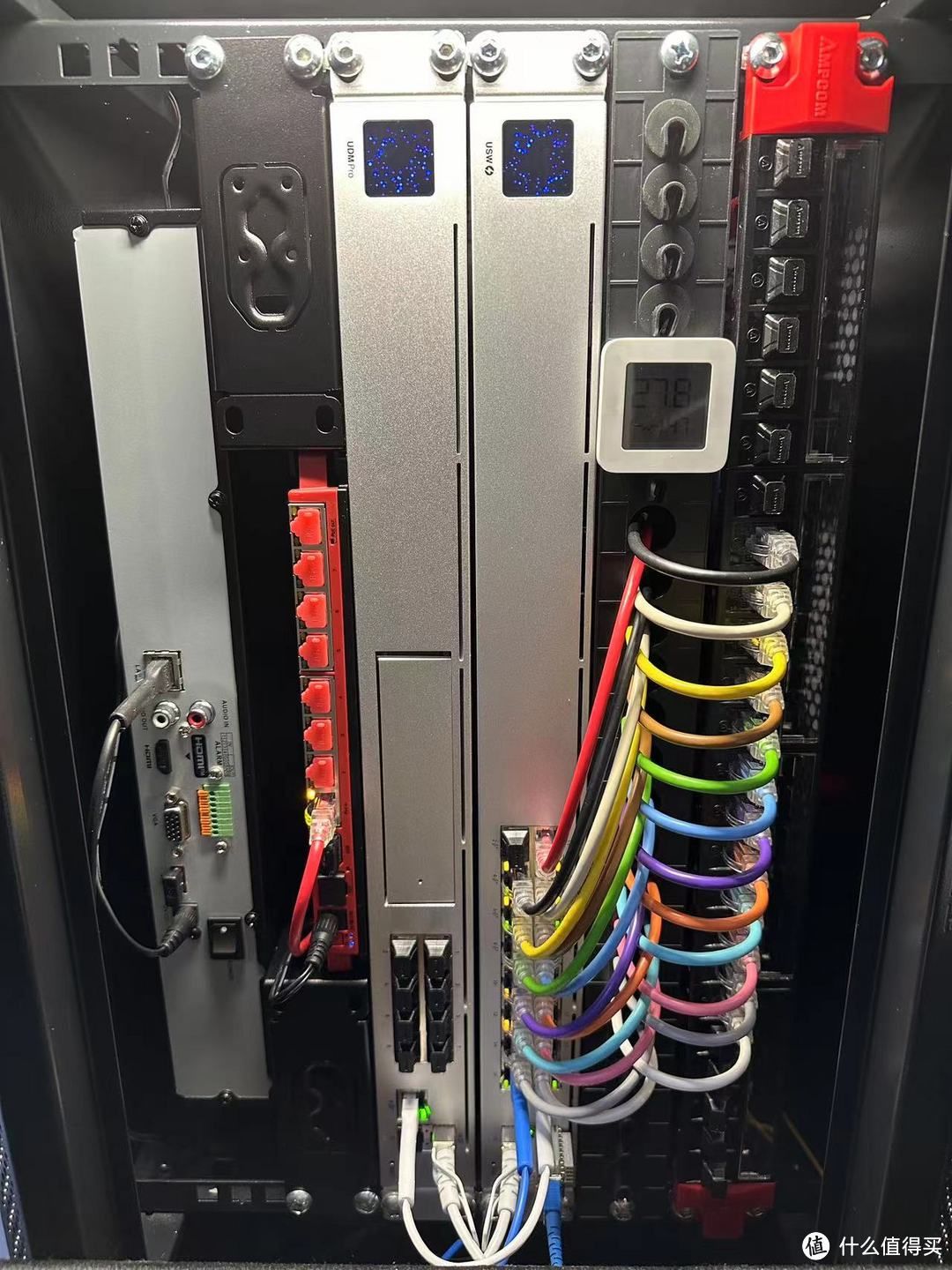
从左到右,HikVision机架式NVR、MikroTik L009、Unifi UDM-Pro、Unifi USW-16-PoE、猫棒、理线架、日线极细跳线、配线架
彩色跳线沿用装修思路,全屋网线都用不同颜色的水晶头胶套作为标记,跳线颜色与网线颜色分别对应,一眼就能看出全屋网线的基本运行情况
装修没有预留好位置,机柜非正常立式摆放,因此所有设备必须能上机架。特别点赞Mikrotik,给路由器配了支架
设备全部无风扇,机箱温度正常,熬过了南方夏天
UDM Pro路由器

全金属外壳,银色机身,2个万兆光口,9个千兆网口,带有1.3寸风骚触摸屏
比之前用的UDR强多了,直观体现就是控制台打开速度都快了
还带有一个硬盘位,配合Unifi的摄像头和Protect应用可以做监控
自带Unifi Network应用管理家庭网络,统一后台管控所有Unifi网络设备
交换机

USW-16-PoE,全金属外壳,银色机身,2个千兆光口,共16个千兆网口,其中8个PoE网口,同样带有1.3寸风骚触摸屏,中规中矩的一台POE交换机
USW-Flex-Mini,5个千兆网口,迷你机身,桌面交换机的性价比之选,亮点是可用PoE供电,能少用一条电源线就少用一条
Unifi的交换机产品很多,最近还出了一款24口RGB灯效交换机(国行没上市),非常吸睛
猫棒
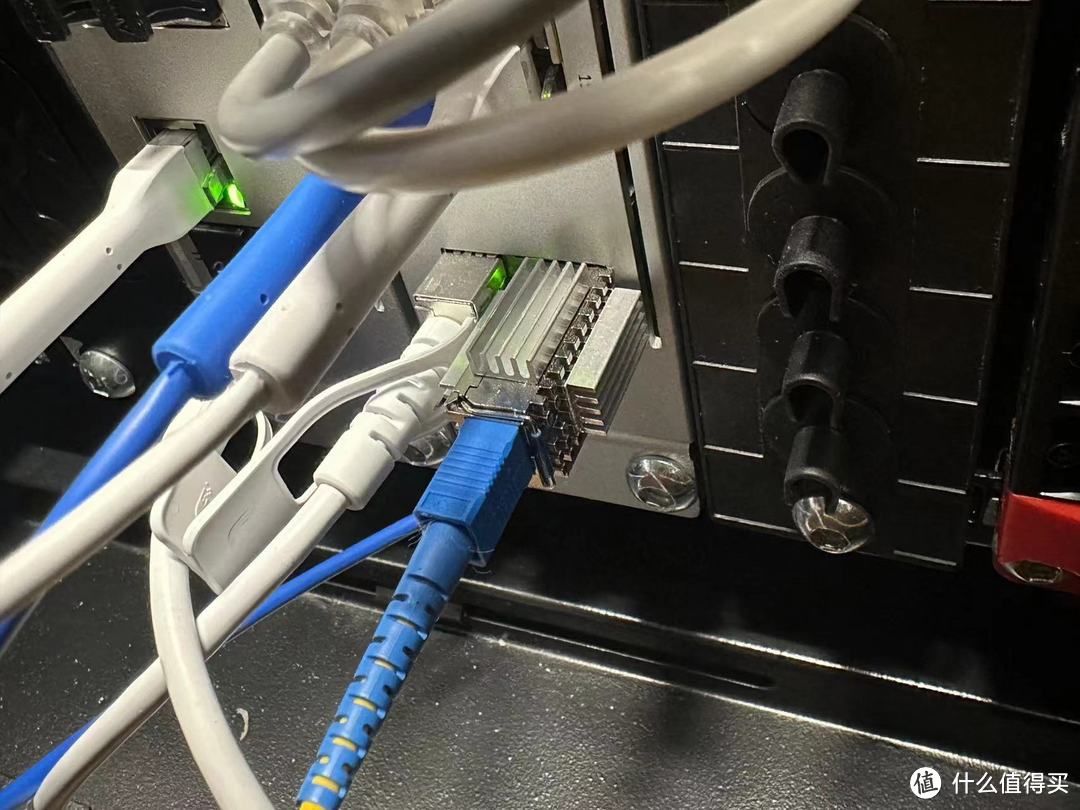
感谢猫棒让我可以把运营商巨丑的光猫扔进垃圾桶
有人说不稳定,但我持反对意见。加了散热片,熬过南方夏天,从未断网
这款猫棒可以透传所有VLAN,建议插在交换机上。交换机按端口分VLAN,路由器正常拨号,其它功能也正常使用
如果猫棒插在路由器WAN口,WAN口与LAN口隔离,那就只能拨号上网,其它功能就用不了了
旁路由

本来想选工控机安装软路由,找了好久,发现都带风扇,不带风扇又无法上机架,为了避免机柜温度过高,遂放弃
RouterOS功能全,界面简洁,很快很高效,整个系统的操作很独特,让人眼前一亮
支持Docker,目前安装了Pi-Hole广告过滤,一些轻量级Docker服务也可以在上面跑
缺点是内存不太够
U6 Mesh 可乐罐AP
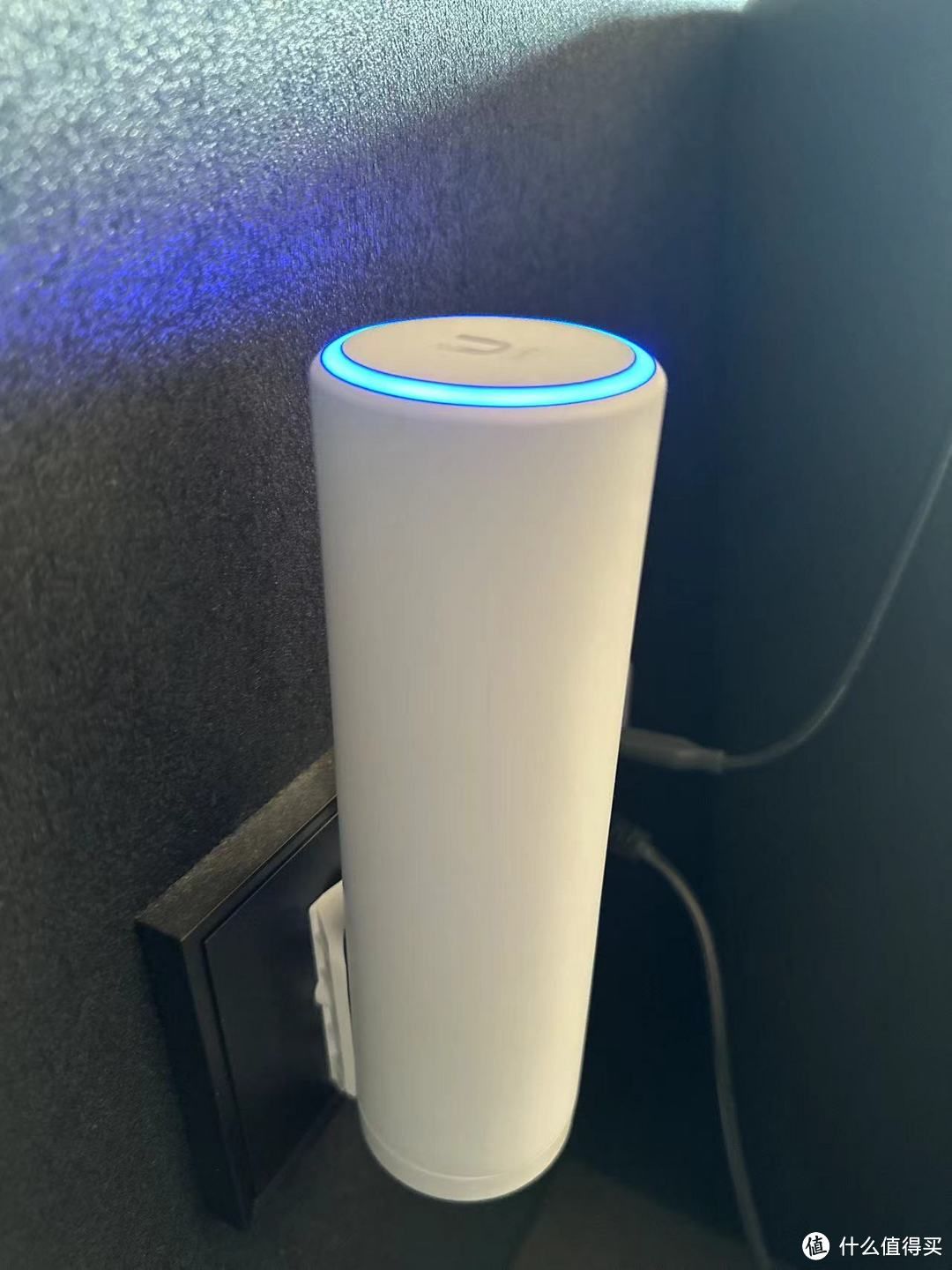
最喜欢的可乐罐造型,金属外壳,WiFi6,发热量有点大
灯光RGB可调
有朋友想了解怎么挂上86面板:
买个86面板的白板,用随机附送的底座在白板上对好位,螺丝位拿笔做好标记
对着白板上的标记位用自攻螺丝转开,让底座可以固定在上面
在白板的最底部开个洞(我拿电焊笔烫开的),让网线可以穿出来
底座先装在白板上,网线插入可乐罐,可乐罐对接底座,白板装入86盒,完毕
U6 In-Wall 面板AP

WiFi6 AP面板,带4个千兆网口,发热也略大
面板是个胖子,无法安装在标准的86盒上
但总有装修师傅手工不好,并排的每个86盒不是那么紧凑,可以尝试安装在最边上的86盒,只安装一个螺丝
为了能装上,它左边面板的装饰框已经拆下
U6 Lite 吸顶AP

金属外壳,WiFi 6,最近新推出了一款 U6 Plus,相当于这款AP的升级款,性价比高(针对Unifi而言)
吸顶AP也不一定要吸顶,把它当成茶饼放在架上也可以
Mesh连接,增加信号覆盖
B家设备
路由器:UDR
傻瓜交换机:TP-Link TL-SG1210PE、TL-SG1226P
光猫:运营商光猫
若干AP:AC In-Wall、AC LR、AC Lite、AC Mesh
这里用的都是替换下来的设备,全部都是WiFi 5。虽然设备落后,但是使用非常稳定。
以前用的一套TP的AC+AP方案,是个初始版本,总是不稳定。并且饭厅因为没有网线口,被迫使用客厅的WiFi,一直备受信号困扰。Unifi的AP都支持Mesh,因此这次在饭厅新增了一个AC Mesh,解决信号覆盖的问题。
UDR路由器

因其独特的造型,无法放入机柜,只能放在机柜上面,当个桌面设备还是可以的
塑料外壳,4个千兆网口,其中两个有PoE供电,0.96寸风骚显示屏,自带WiFi6
性能一般,对性能有要求的建议上UDM Pro
TP-Link 傻瓜交换机
两台傻瓜交换机是很久之前买的设备,支持PoE,与Unifi的设备搭配非常丝滑
唯一的缺点就是在Unifi的控制台里看到不到它们,但实际上不影响使用,使用场景具体后面再介绍
AC Mesh 天线AP

这是一款室内室外均可使用的AP,WiFi 5,带两根天线,像一只白色的小强
造型独特,可以绑在一个木架上,当摆件使用,也不占地方
Mesh连接,放在饭厅,解决信号覆盖问题
使用场景
管理后台
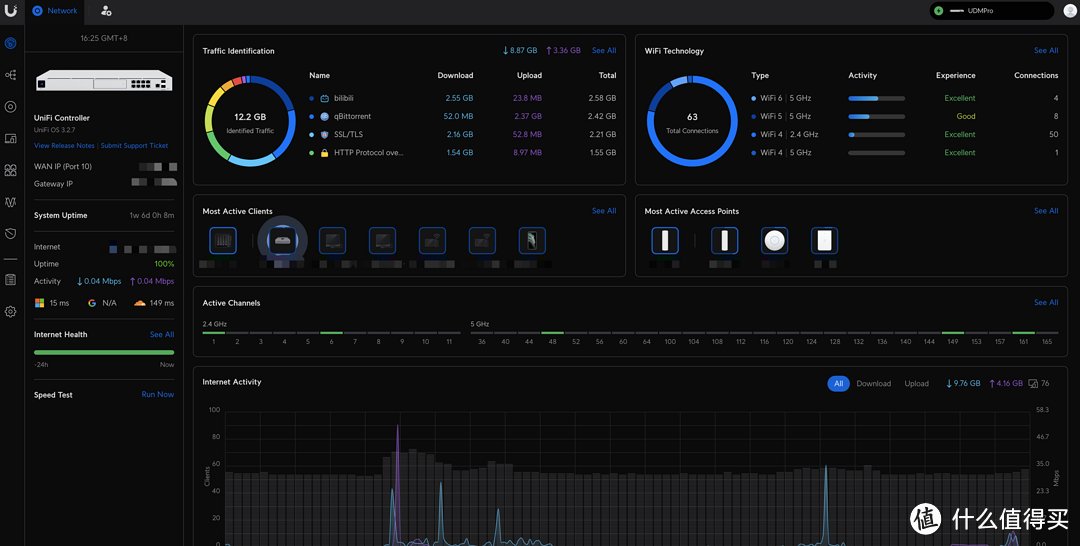
路由器、交换机、AP都可以在Unifi的控制台统一设置,界面清晰,交互友好,功能齐全,操作便利,果味浓浓
基本的端口转发、VLAN划分、端口管理、防火墙、安全防护等功能都有
AP管理方面,信道管理、带宽管理、MAC地址过滤,客户端固定AP等功能都有
管理后台固件持续更新,例如最近推出了一个特性PPSK,允许同一个SSID使用不同的密码让客户端连接不同的VLAN。也就是说全屋可以只设置一个SSID,客户端用不同的密码连接该SSID就可以进入不同的VLAN
支持OpenVPN和WireGuard,可以架设服务端实现内网穿透,也可以作为客户端去连接
网络拓扑
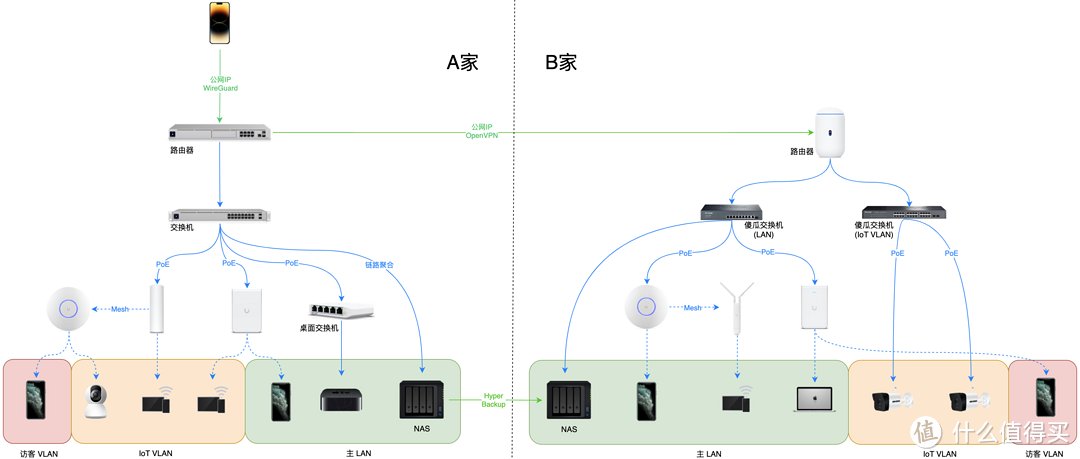
以上是目前的网络拓扑,基于上文提到的控制台的各种功能,算是摸索出比较符合我个人使用的场景,有以下几个点可以关注一下:
图中实线是有线连接,虚线是无线连接。两个家均有AP是Mesh连接,解决没有布线且信号覆盖较差的问题,目前使用下来体验良好
两个家都进行了VLAN划分,分为主LAN(绿色方块)、IoT设备VLAN(橙色方块)、访客VLAN(红色方块),配合防火墙实现网络间的访问限制。基本思路是主网络有NAS,NAS存有个人资料,不希望家里的智能设备、来访客人能访问到NAS
AP发射不同的SSID,对应不同的VLAN,并且全屋漫游体验良好,AP切换迅速无感
A家的Unifi交换机可以设置某端口只通过某VLAN的流量,例如家里的监控摄像头和录像机就是连接交换机,通过端口设置分配IoT VLAN
B家都是傻瓜式交换机,无法设置端口划分VLAN,好在路由器支持。因此在路由器上先划分VLAN,再接入交换机便可。例如路由器的端口A是主LAN,连接傻瓜交换机A,再连接各个AP、NAS。端口B是IoT VLAN,连接傻瓜交换机B,再连接各个监控摄像头
两个家都有公网IP,内网穿透比较方便。A家的权限最高,通过OpenVPN单向管理B家,出门在外通过WireGuard用手机端的APP同时管理A家和B家。Unifi还提供了Site-to-Site功能,用以打通两个家庭网络的设备互访,但这里的场景不适用
Unifi交换机支持链路聚合,可以把群晖NAS两个网口都用上,提高带宽
两个家都有NAS,其中B家NAS是异地容灾,使用群晖组件Hyper Backup进行备份。A家NAS虽然已经做了raid1保证数据冗余,但仍无法避免整台NAS被入室盗窃之类的风险。数据无价,懂得都懂。
防火墙设置
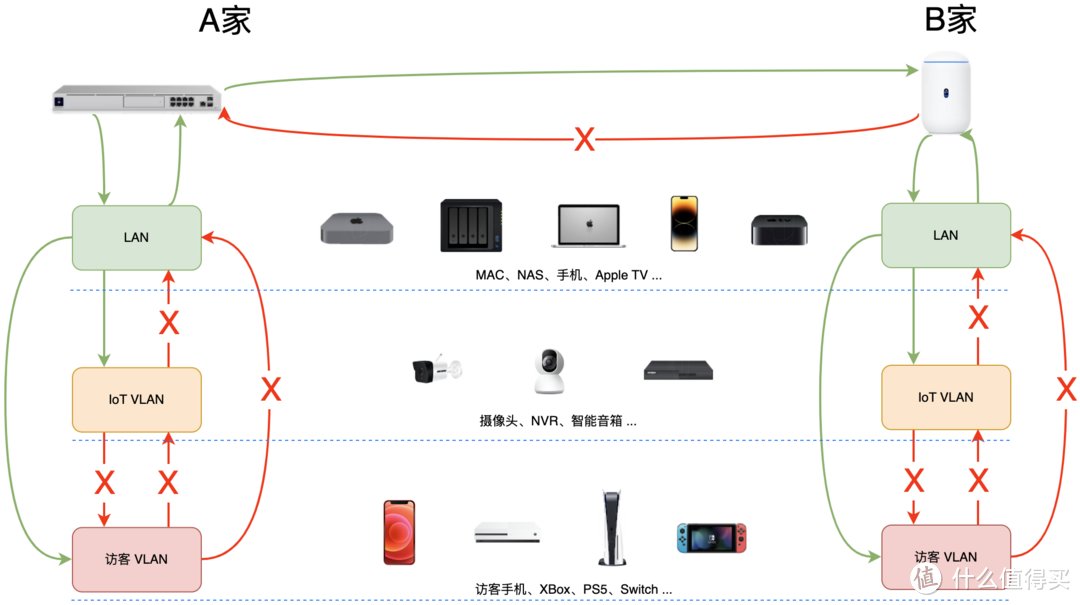
Unifi的VLAN之间默认允许互相访问,需要通过防火墙设置访问限制
默认LAN的权限最高,可以访问IoT VLAN和访客VLAN
A家的权限最高,可以访问B家的任何网络,反过来不可以
IoT VLAN和访客VLAN无法访问路由器的控制台(图上没画)
PS5、XBox、Switch放在访客VLAN是因为在此VLAN开了uPnP,如果不开的话这些主机跟外网的连通性会变差。实测在外面用手机通过WireGuard连回来远程控制PS5玩游戏,延迟可接受
具体防火墙设置如下,仅供参考:
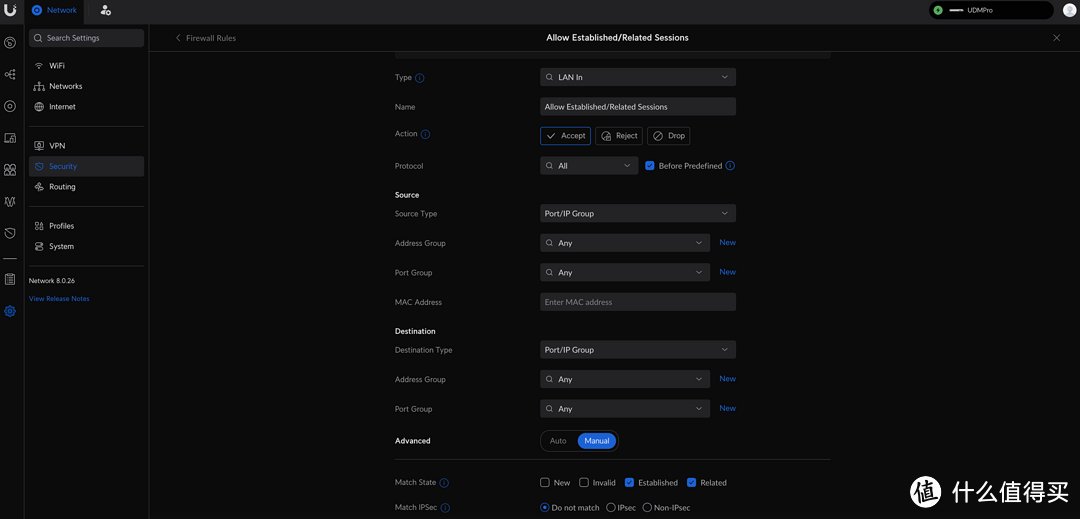
先建立一条规则允许 Established/Related Sessions,注意类型是LAN In
随后就可以开始新增不同VLAN之间的Drop规则,基本上就是上文的网络访问图的红色线路,与这里的防火墙规则一一对应
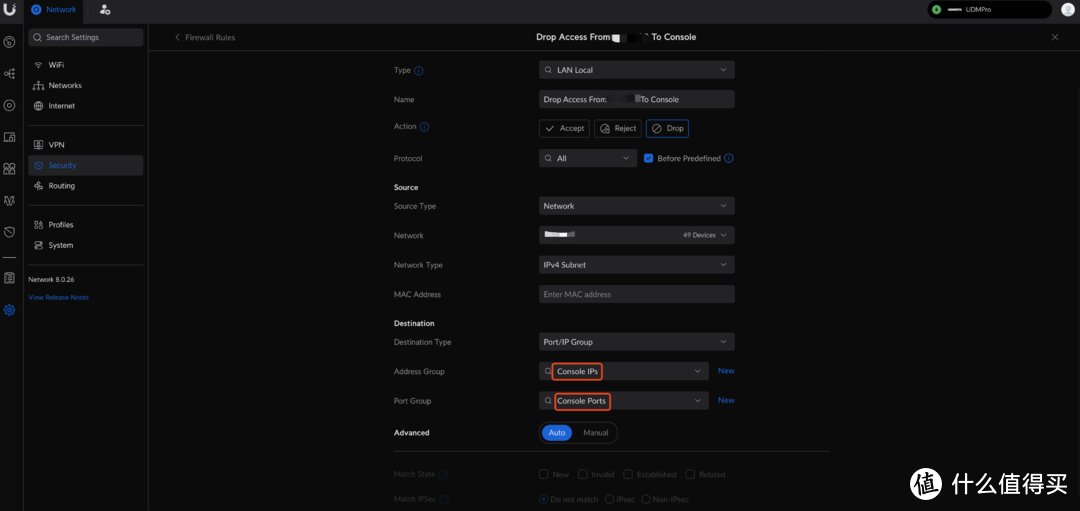
还可以禁止IoT VLAN和访客 VLAN访问控制台,也就是说在这两个VLAN中打开浏览器输入网关地址也不会出现Unifi的控制台登录界面,注意类型是LAN Local
Console IPs填的是网关的地址,如 172.17.1.1、172.17.2.1、172.17.3.1等
Console Ports填的是禁止访问的网关端口,如80、443、22等
其它场景
Unifi Controller + AP
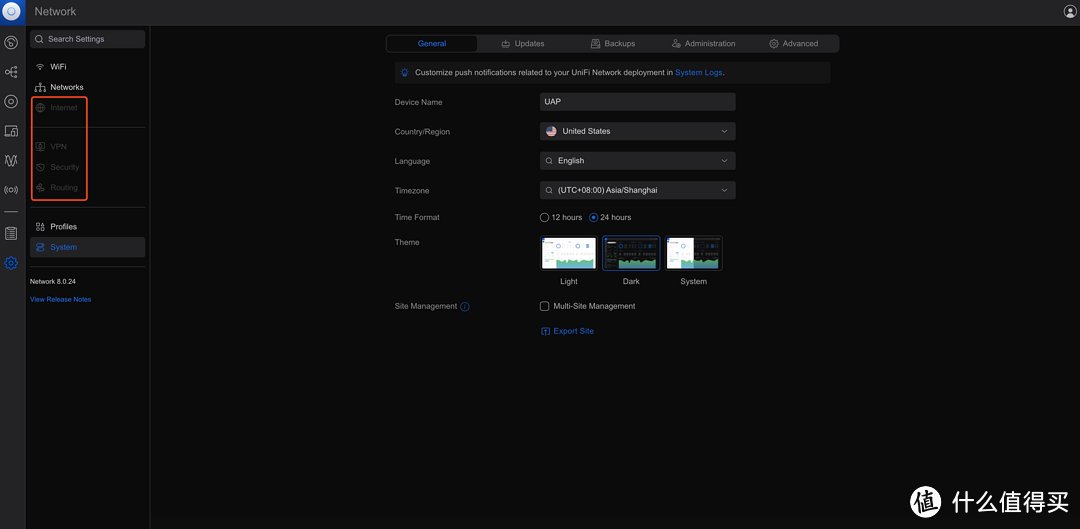
不买Unifi的路由器和交换机,直接使用AP也是可以的,同样支持全屋漫游,
但是需要自己找台设备安装Unifi Controller软件,支持Docker安装,或者下载Win和Mac的软件,配置完毕后可关闭Controller软件,不影响所有AP的运行
部分功能会受限(红框所示),但基本上都与Unifi路由器一致,总体而言比较丝滑
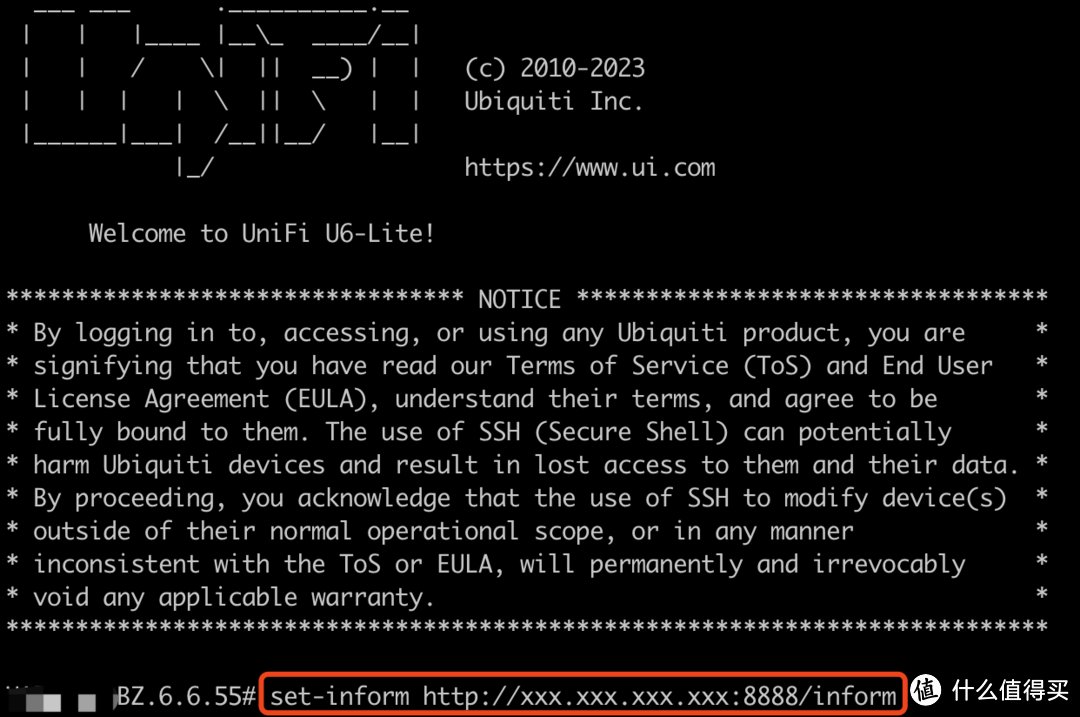
如果使用Unifi Controller来控制AP,Controller可以不安装在本地,可以装在云服务器或者另一个有公网IP的家
Controller安装完毕并设置好端口转发后,SSH登录需要被管理的AP,输入上图命令,IP地址就是安装了Controller设备的公网IP,端口就是公网IP放开连接Controller的端口。连接没问题的话,就可以在Controller页面上认领AP
无公网IP
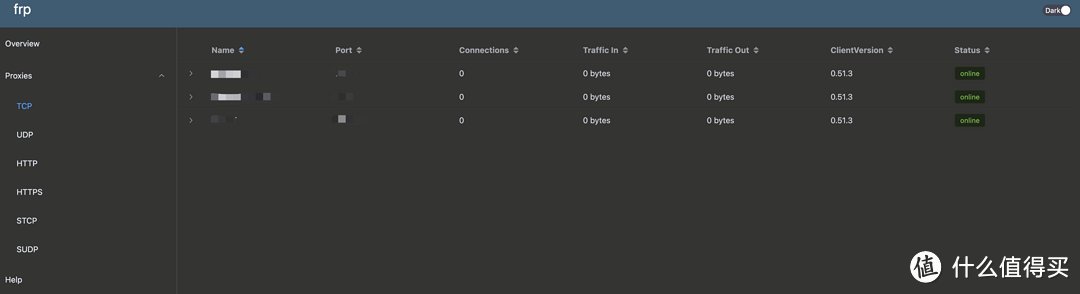
如果都没有公网IP,需要用其他方式曲线救国,当然,嫌麻烦不用内网穿透也不是不行
我个人不相信其他人或者公司搭建的内网穿透服务,所以那种需要去官网注册账号的内网穿透就得PASS
其中一个方案是用云服务器+FRP,FRP分为服务端和客户端,云服务器部署服务端,需要内网穿透的网络找台设备部署客户端
FRP部署比较方便,还自带了管理后台查看连接情况
跳线


最后还想安利一下Unifi的六类条线,有多种规格,黑/白/蓝色,重点是两头都可以上下左右弯折
方便机柜布线或者桌面设备使用,相对比较美观,上图就是Flex Mini交换机连接Apple TV
这种小配件官方也一直在花心思,突出一个简约整洁
结尾
生命在于折腾,在折腾的过程中顺便学点东西。本篇文章算是我折腾过程中的一些记录,还是那句,如果不同意见,一切以你为准。有空我会继续玩一玩相关设备,后面有机会再进行分享吧,再会。
阅读更多交换机精彩内容,可前往什么值得买查看
","gnid":"93d7a2b75645967eb","img_data":[{"flag":2,"img":[{"desc":"","height":1440,"title":"","url":"https://p0.ssl.img.360kuai.com/t015c494ad5ee85c8e2.jpg","width":1080},{"desc":"","height":1440,"title":"","url":"https://p0.ssl.img.360kuai.com/t017d2595be8e5adab9.jpg","width":1080},{"desc":"","height":1440,"title":"","url":"https://p0.ssl.img.360kuai.com/t01ed0f516a69a00250.jpg","width":1080},{"desc":"","height":810,"title":"","url":"https://p0.ssl.img.360kuai.com/t01136de78167a3a6b9.jpg","width":1080},{"desc":"","height":"810","title":"","url":"https://p0.ssl.img.360kuai.com/t015ad9575ccfd793e8.jpg","width":"1080"},{"desc":"","height":"1440","title":"","url":"https://p0.ssl.img.360kuai.com/t0133a233004080de0b.jpg","width":"1080"},{"desc":"","height":"1440","title":"","url":"https://p0.ssl.img.360kuai.com/t0148a1b7ea603a6aae.jpg","width":"1080"},{"desc":"","height":"1440","title":"","url":"https://p0.ssl.img.360kuai.com/t01f85f01fd1137c050.jpg","width":"1080"},{"desc":"","height":"1440","title":"","url":"https://p0.ssl.img.360kuai.com/t016cc583e7e5ce2d57.jpg","width":"1080"},{"desc":"","height":"1440","title":"","url":"https://p0.ssl.img.360kuai.com/t018db746b49d958569.jpg","width":"1080"},{"desc":"","height":"546","title":"","url":"https://p0.ssl.img.360kuai.com/t0113947857ae022efe.jpg","width":"1080"},{"desc":"","height":"459","title":"","url":"https://p0.ssl.img.360kuai.com/t01279e6f5ece990ae9.jpg","width":"1080"},{"desc":"","height":"605","title":"","url":"https://p0.ssl.img.360kuai.com/t015e45c41a26b63471.jpg","width":"1080"},{"desc":"","height":"519","title":"","url":"https://p0.ssl.img.360kuai.com/t011a10e21fb0084dd7.jpg","width":"1080"},{"desc":"","height":"511","title":"","url":"https://p0.ssl.img.360kuai.com/t01bda49c194af5c13c.jpg","width":"1080"},{"desc":"","height":"529","title":"","url":"https://p0.ssl.img.360kuai.com/t012df0fbadd69d7a6c.jpg","width":"1080"},{"desc":"","height":"717","title":"","url":"https://p0.ssl.img.360kuai.com/t0195670698443fe0f8.jpg","width":"1080"},{"desc":"","height":"294","title":"","url":"https://p0.ssl.img.360kuai.com/t01b32d31d858ce62d9.jpg","width":"1080"},{"desc":"","height":"810","title":"","url":"https://p0.ssl.img.360kuai.com/t013a911a7a7d320aa0.jpg","width":"1080"},{"desc":"","height":"809","title":"","url":"https://p0.ssl.img.360kuai.com/t01a4fd45f81d7028f1.jpg","width":"1080"}]}],"original":0,"pat":"art_src_1,qihu_negative,otherc,fts0,sts0","powerby":"cache","pub_time":1705373205000,"pure":"","rawurl":"http://zm.news.so.com/50a901176bc3082ed1f8cc0af253a029","redirect":0,"rptid":"923437a7428fe9b1","rss_ext":[],"s":"t","src":"什么值得买","tag":[],"title":"Unifi全家桶的进化之路
傅盆以667海康威视摄像头不需要电源线的摄像头多少钱? -
伊菁钢18599159053 ______ 400万 POE海康威视摄像头价格在300以内.如果是全彩的价格在400以内.
傅盆以667海康威视摄头是不是只通电源可监控 -
伊菁钢18599159053 ______ 如果是无线wifi摄像头,只接电源就可以了,如果是有线的,必须把电源、视频传输都接上才可以正常使用.
傅盆以667海康威视的网络摄像头到底是怎么做远程监控 -
伊菁钢18599159053 ______ 是否能直接登录ip地址访问监控摄像头,就要看你的监控摄像头是否有这种功能了 如果没有的话,普通的远程监控需要将监控主机通过路由器与外网连接,然后在你的手机下载海康威视的监控客户端软件,设置网络后就可以实现远程监控了
傅盆以667普天视和海康威视的监控摄像头哪个好 -
伊菁钢18599159053 ______ 品牌来说海康大牌 价格也略贵 但是具体型号不一样决定了品质不一样!3到5米的距离随便什么牌子都还行 但是高清的机器和普通机器会有区别 高清也分网络高清和普通高清(SDI的除外) 网络高清价格目前最贵 普天视以前也不错这几年没关注 问题是买到海康的非正规返修机还不如渣牌机器 希望不会遇到 我们做工程进过一批海康的非正规返修机货 严重影响我们的声誉后来都作价处理掉了
傅盆以667海康威视这款摄像机需要设置吗?
伊菁钢18599159053 ______ 模拟摄像机不需要设置的,也没有用户可自行设置的东西,接上电源和视频线就可以用了
傅盆以667海康威视无线监控摄像头晚上黑屏白天正常是什么原因 -
伊菁钢18599159053 ______ 如果不是红外摄像机的话:那就是摄像机的最低照度太大,天一黑,什么也看不清,不能彩转黑,造成在屏幕上一片黑色,这种摄像机要加外部补光(也就是加灯. 如果是红外摄像机:是电源电流不够,造成一开启红外灯后,摄像机就没有足够的电而不运行.
傅盆以667海康威视监控摄像头1200线模拟高清红外夜视怎么样,高清吗? -
伊菁钢18599159053 ______ 1200TVL的模拟摄像机的有效像素为:NTSC:1280(H)x960(Ⅴ);PAL:1280(H)x960(Ⅴ);这在显示器上也就是122万像素,也就是相当于100万像素.也就是高清了!
傅盆以667海康威视摄像头如何分辨? -
伊菁钢18599159053 ______ 海康威视是一家中国的视频监控产品制造商,提供各种类型的摄像头.要分辨海康威视摄像头,可以考虑以下几个方面:1.品牌标识:海康威视的摄像头通常会有品牌标识,例如在产品外壳上印有“海康威视”或“Hikvision”字样.2.产品型号...
傅盆以667摄像机哪个牌子最好 -
伊菁钢18599159053 ______ 摄像机的厂家只有JVC,索尼,松下,佳能,三星这几家.其中家用摄像机最早是JVC发明的,其次是索尼发明了另一种格式的家用摄像机.数码摄像机除了三星外,别的4家都是在同一年内开始生产数码摄像机...